Como fazer upload de arquivos Adobe Illustrator AI para WordPress (com um plug-in)
Publicados: 2020-11-25Você quer permitir que os visitantes carreguem arquivos AI para o WordPress? Por padrão, o WordPress bloqueia os uploads do Adobe Illustrator. Mas você pode corrigir isso rapidamente com um plugin.
Neste artigo, você aprenderá como habilitar facilmente uploads de arquivos AI no WordPress. Este método é seguro e fácil porque você não precisa editar seu arquivo functions.php.
Crie seu formulário de upload de arquivo WordPress agora
Como faço para permitir uploads de arquivos AI no WordPress?
O WordPress limita o upload de arquivos para que os visitantes só possam fazer upload de tipos de arquivo básicos. Se você tentar fazer upload de um arquivo do Illustrator, verá o erro 'Desculpe, o tipo de arquivo não é permitido por motivos de segurança'.
Os arquivos do Adobe Illustrator são seguros, mas o WordPress bloqueia todos os tipos de uploads de arquivos para ajudar a impedir os hackers. Isso mantém o seu site seguro, mas pode ser inconveniente se você quiser permitir que os visitantes carreguem arquivos gráficos vetoriais e arte.
É fácil habilitar uploads do Adobe Illustrator no WordPress para que seus visitantes possam enviá-los por meio de seus formulários de contato. Com nosso método, você não precisa editar o código.
Vamos configurar o plugin.
Como fazer upload de arquivos Adobe Illustrator AI para WordPress
Mostraremos uma maneira fácil e segura de aceitar arquivos .ai usando o plugin File Upload Types. Também mostraremos como aceitar uploads de .eps e .indd caso seus designers também usem esses formatos.
Aqui estão as etapas pelas quais iremos trabalhar.
- Instale o plug-in de tipos de upload de arquivos
- Permitir uploads de arquivos AI no WordPress
- Permitir uploads de arquivos EPS e InDesign (opcional)
- Crie seu formulário de upload de arquivo
Vamos começar instalando o plugin.
Etapa 1: instalar o plug-in de tipos de upload de arquivos
Primeiro, vamos instalar o plugin gratuito File Upload Types.
Os Tipos de upload de arquivos facilitam a permissão de qualquer tipo de upload de arquivo no WordPress.
E como foi criado pela mesma equipe que criou os WPForms, funcionará perfeitamente com o formulário de upload de arquivo que criaremos na etapa 4.
Então, vamos começar no painel do WordPress. Na barra lateral esquerda, clique em Plug-ins »Adicionar novo .
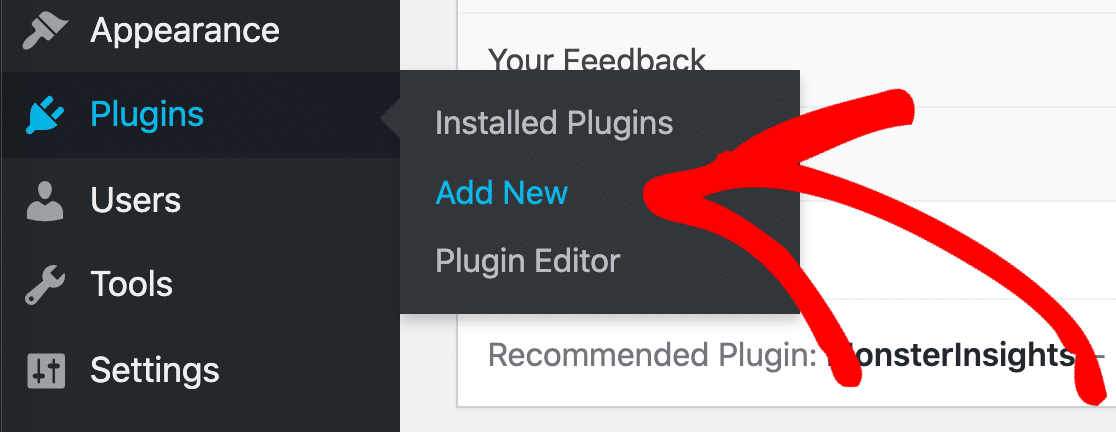
Em seguida, vá em frente e pesquise o plugin File Upload Types na caixa de pesquisa na parte superior.
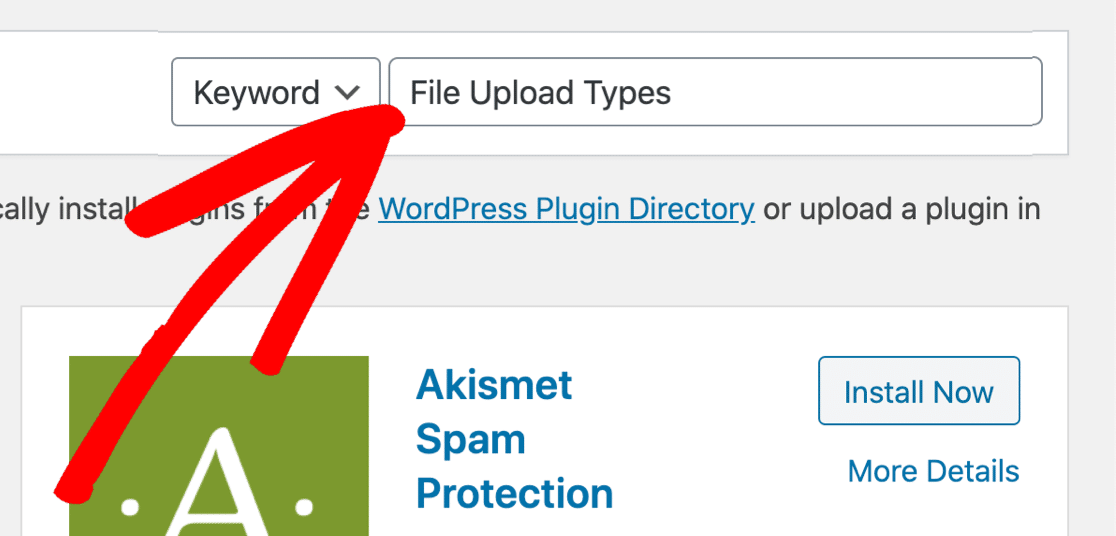
Clique em Instalar agora e em Ativar .
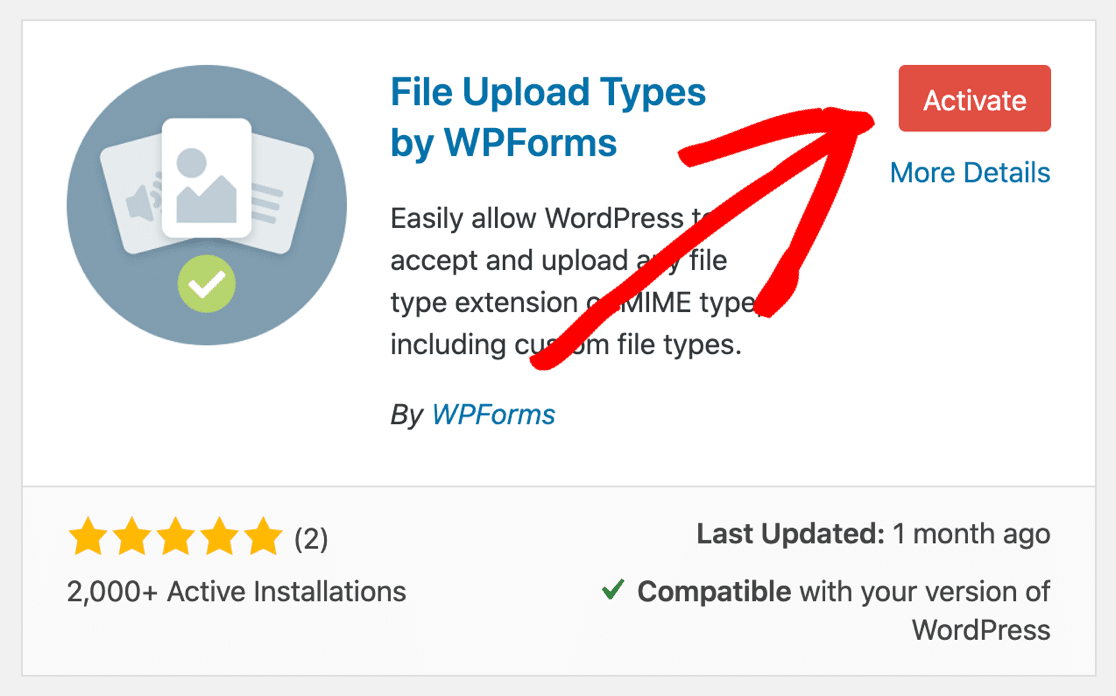
É isso! Estamos prontos.
Agora, tudo o que precisamos fazer é ajustar as configurações para permitir o upload de arquivos .ai.
2. Permitir uploads de arquivos AI no WordPress
O WordPress permite que 5 tipos de arquivos de imagem sejam enviados por padrão:
- .jpg
- .png
- .gif
- .ico
- .psd
Vamos adicionar arquivos .ai do Adobe Illustrator à lista de permissões.
Comece abrindo Configurações »Tipos de upload de arquivo no painel do WordPress.
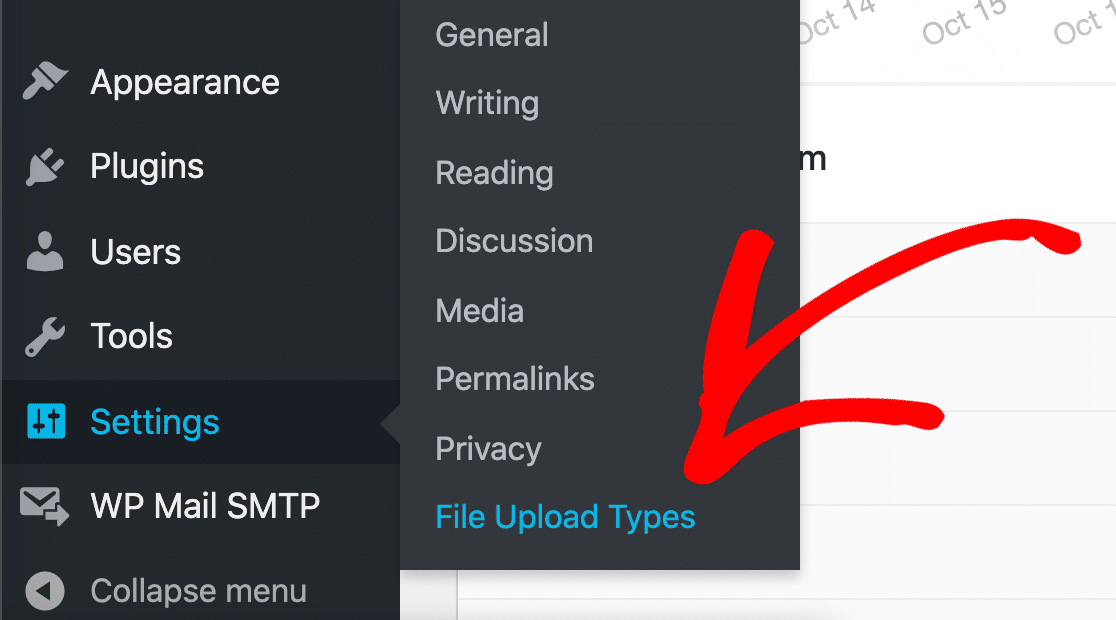
À esquerda, você pode ver uma lista de tipos de arquivo com caixas de seleção ao lado deles.
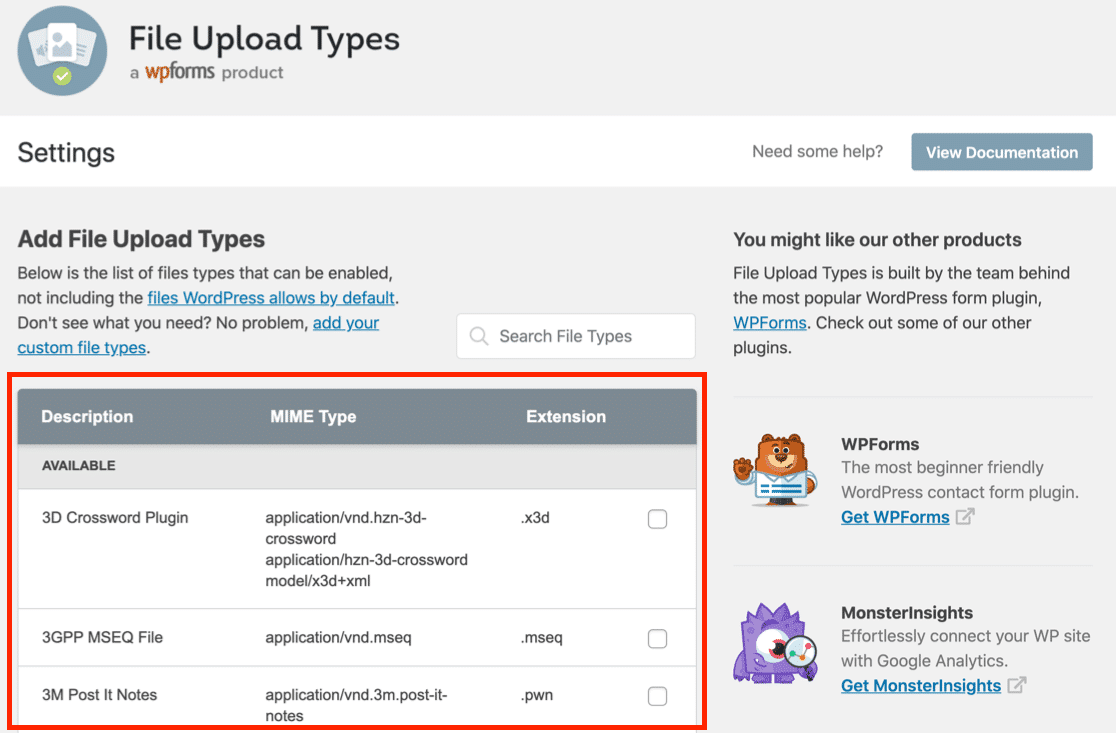
Vamos pesquisar o tipo de arquivo do Illustrator.
Vá em frente e pesquise o Illustrator na caixa Pesquisar tipos de arquivo .
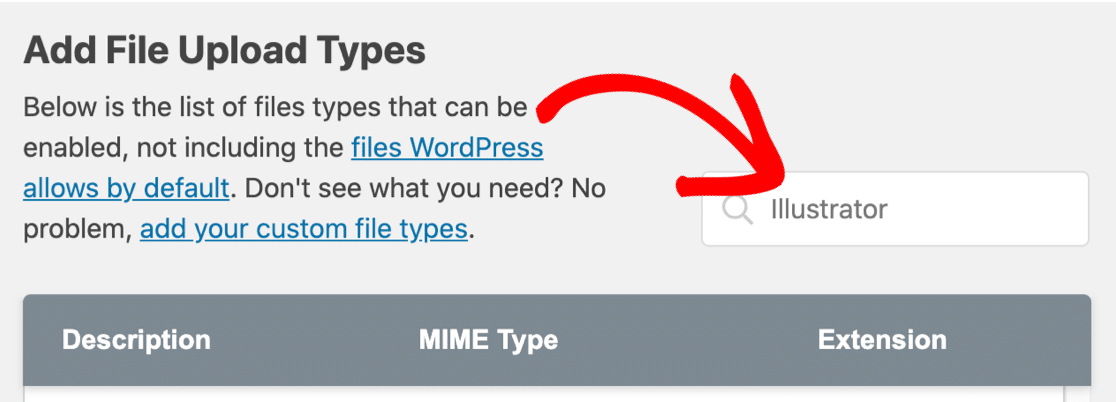
Você pode ver que já temos um tipo de arquivo PostScript configurado e pronto para usar para Adobe Illustrator. Basta clicar na caixa de seleção para habilitar os uploads de .ai.
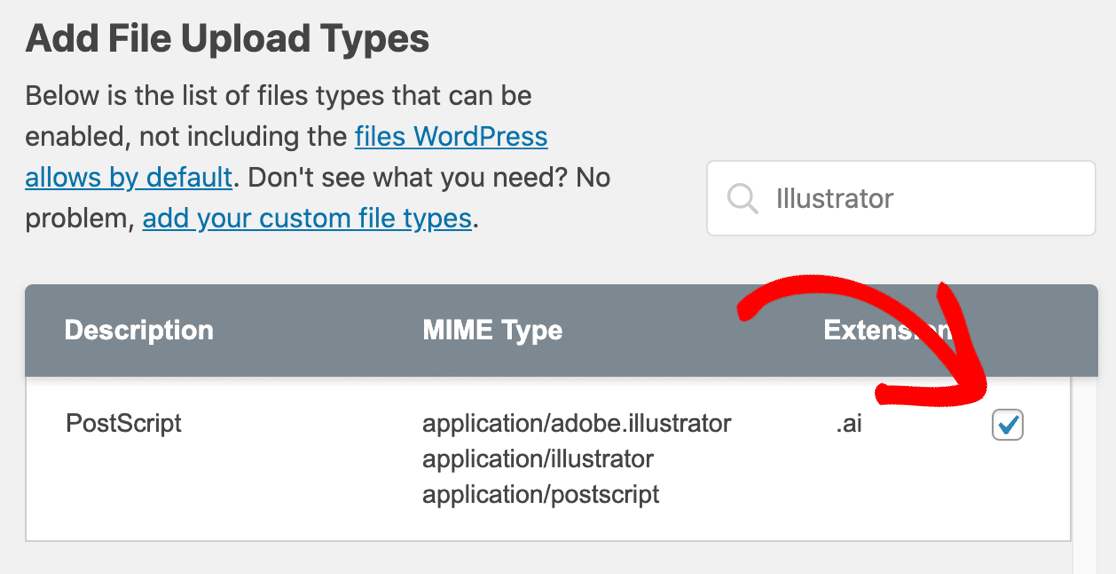
Depois de clicar em Salvar configurações , você notará que tem uma nova seção intitulada Ativado . Você verá os arquivos do Adobe Illustrator listados nessa seção.
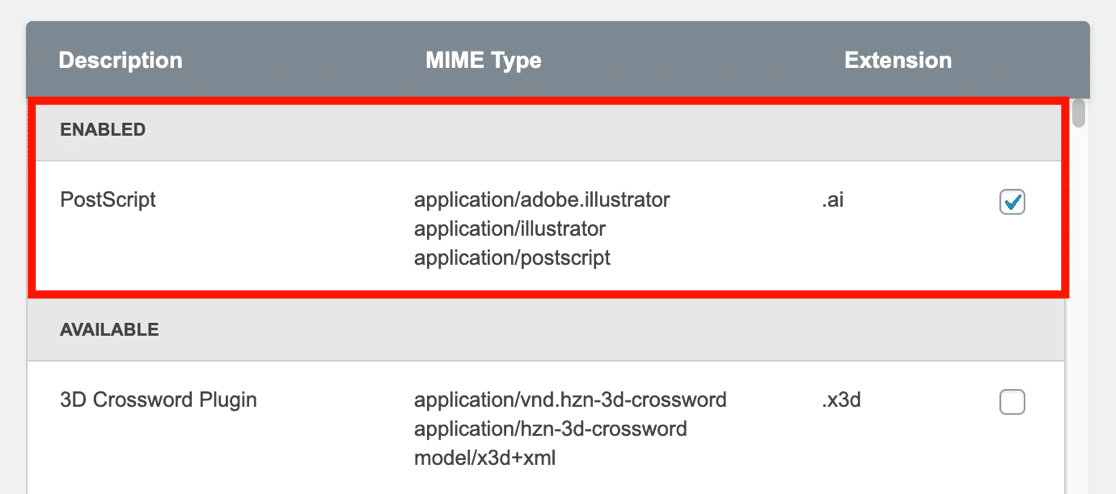
É tão fácil! Agora, seus visitantes podem fazer upload de arquivos .ai com qualquer um destes tipos MIME:
-
application/adobe.illustrator -
application/illustrator -
application/postscript
Se você quiser desativar o upload de arquivos .ai, pode desmarcar a caixa e clicar em Salvar configurações para removê-lo.

A seguir, vamos dar uma olhada em uma etapa opcional que permite que outros tipos de arquivo Adobe sejam carregados.
Etapa 3: permitir uploads de arquivos EPS e InDesign (opcional)
Se você simplesmente deseja fazer upload de arquivos .ai para o WordPress, pode pular esta parte.
Por padrão, os Tipos de upload de arquivo não têm .eps e .indd na lista. Mas é muito fácil adicioná-los à lista de permissões.
Permaneça na tela Configurações de upload de arquivos para esta etapa.
Para começar, clique no link Adicionar seus tipos de arquivo personalizados na parte superior.
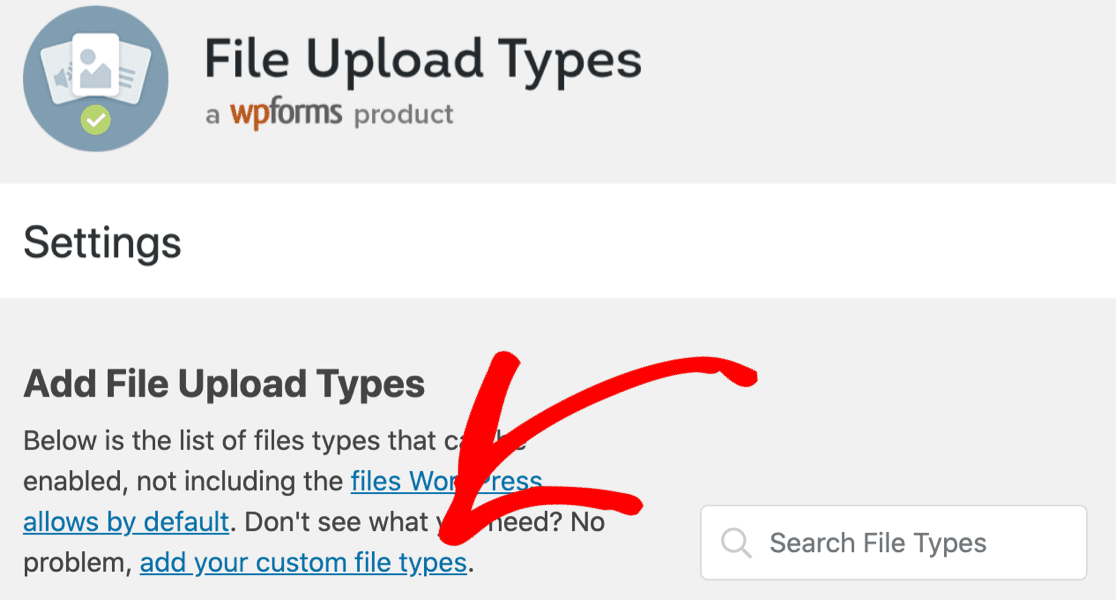
Vamos começar com os arquivos .eps.
Na seção Adicionar tipos de arquivo personalizados , digite estes detalhes:
- Descrição do arquivo - qualquer nome para o tipo de arquivo. Usaremos o nome oficial, Encapsulated Postscript , mas você pode digitar o que quiser aqui.
- Tipo MIME - cole todos esses tipos MIME:
application/postscript, application/eps, application/x-eps, image/eps, image/x-eps - Extensão - .eps
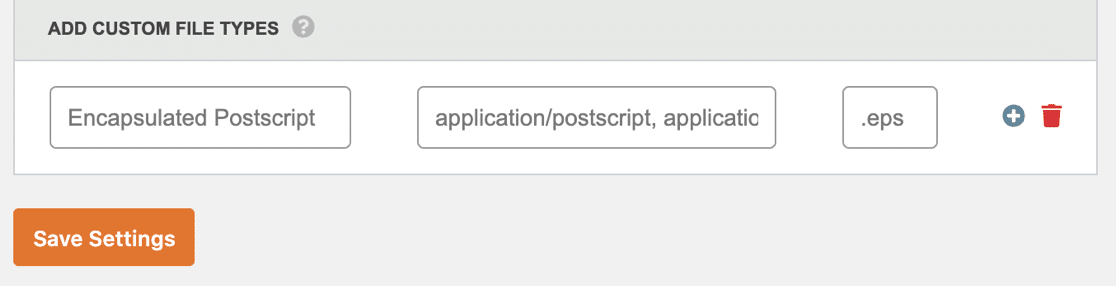
Você pode clicar em Salvar configurações aqui se tiver concluído.
Se você também deseja permitir que os arquivos do InDesign sejam carregados, você pode clicar no ícone de adição no lado direito do campo para adicionar outra linha.
Desta vez, podemos usar estas configurações:
- Descrição do arquivo - InDesign
- Tipo MIME -
application/x-indesign - Extensão - .indd
Esta é a aparência de ambos os tipos de arquivo inseridos e prontos para salvar:
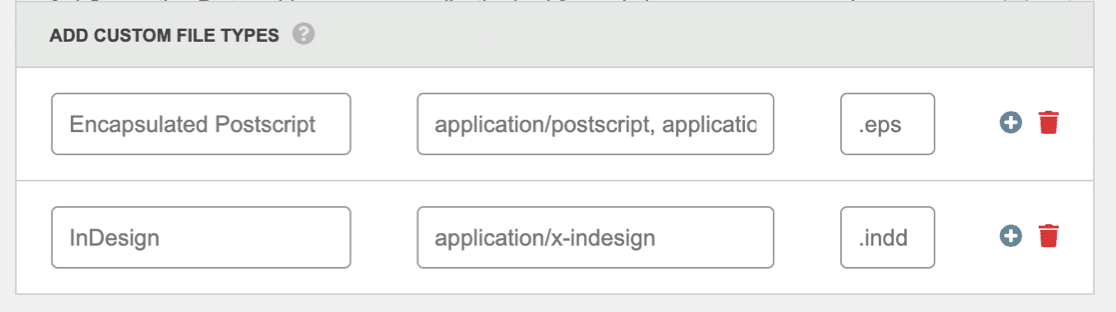
Tudo feito? Clique em Salvar configurações para adicionar esses tipos de arquivo Adobe à sua lista de tipos de arquivos permitidos.
Agora você tem os tipos de arquivo EPS e InDesign na lista de permissões do WordPress, logo acima do tipo de arquivo AI que adicionamos na etapa 2.
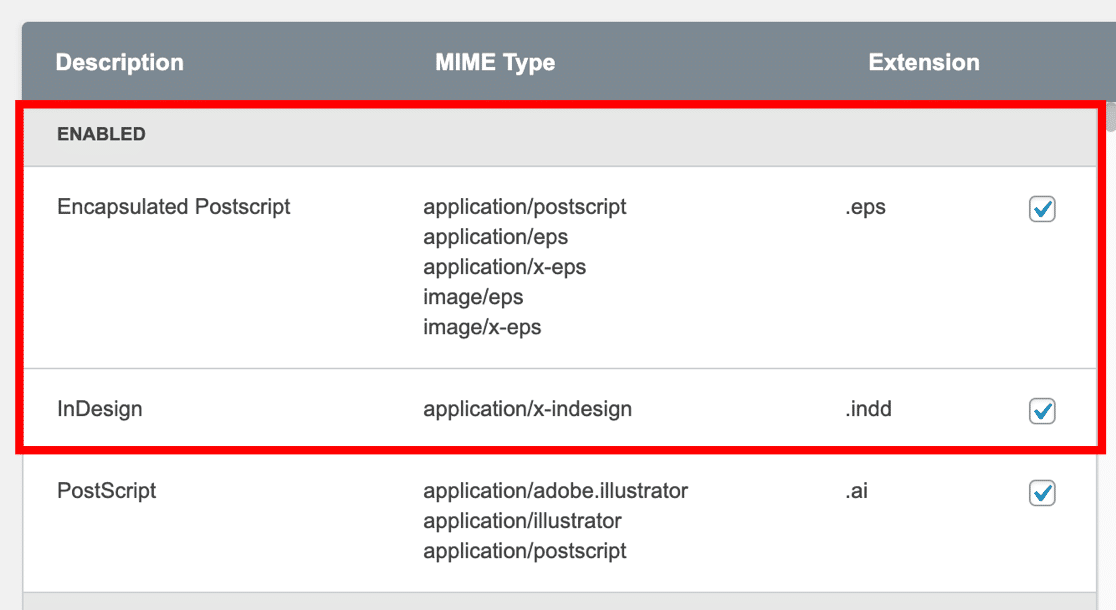
Agora, seus designers podem fazer upload de sua arte vetorial em qualquer um desses formatos. Tudo o que precisamos fazer é criar um formulário de upload de arquivo para o frontend do seu site.
4. Crie seu formulário de upload de arquivo AI
WPForms é o melhor plugin de upload de arquivo para WordPress. Ele vem com um modelo de formulário de upload de arquivo que pode ser usado para aceitar uploads de arquivos AI em qualquer lugar do seu site.
Criamos um guia separado sobre a criação de um formulário de upload de arquivo no WordPress. Depois de instalar e ativar os WPForms, pule para o tutorial para criar seu formulário.
Depois de criar seu formulário de upload de arquivo, você pode restringir os tipos de arquivo no campo de upload de arquivo. Isso é útil se você deseja impedir que as pessoas enviem acidentalmente designs no formato errado.
Para configurar isso em WPForms, clique no campo Upload de arquivo em seu novo formulário.
À esquerda, você pode prosseguir e digitar as extensões que deseja permitir na caixa Extensões de arquivo permitidas . Lembre-se de iniciar cada extensão com um ponto . e separe várias extensões com uma vírgula ,
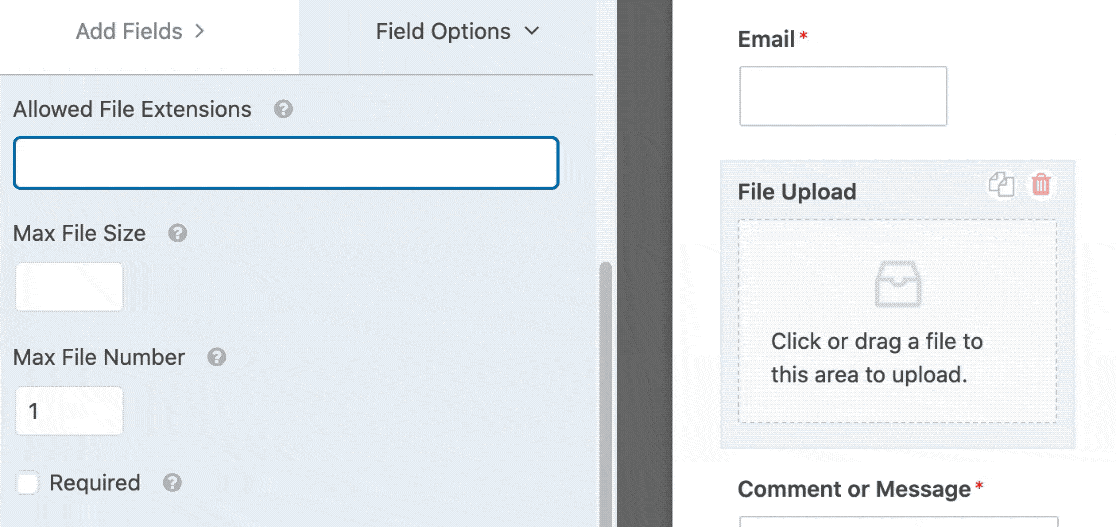
Você percebeu que também pode definir o Tamanho máximo do arquivo ? Deixamos o nosso com o padrão máximo do servidor, mas você pode digitar outro tamanho máximo se quiser. Você também pode escolher quantos arquivos deseja aceitar com cada envio.
E é isso! Você só precisa salvar e publicar seu formulário em seu site e compartilhar o link com seus designers.
Crie seu formulário de upload de arquivo WordPress agora
Próxima etapa: solucionar problemas de tipos de arquivo do WordPress
Seus visitantes estão tendo problemas para enviar um tipo de arquivo personalizado? Se eles ainda estiverem vendo um erro, verifique se você inseriu o tipo MIME correto para o arquivo.
Confira este artigo sobre como corrigir o erro 'tipo de arquivo não é permitido' no WordPress. Incluímos algumas dicas para ajudá-lo a encontrar o tipo de arquivo correto usando um verificador de tipo MIME online.
Pronto para construir seu formulário? Comece hoje mesmo com o plug-in mais fácil de criar formulários do WordPress. O WPForms Pro inclui modelos de formulário de upload de arquivo e oferece uma garantia de devolução do dinheiro em 14 dias.
Se este artigo ajudou você, siga-nos no Facebook e Twitter para mais tutoriais e guias gratuitos do WordPress.
